문서 목록
![]() 편집자 정보
편집자 정보
![]() 후기 리뷰
후기 리뷰
"윈도우에서 디스크 0의 파티션을 포맷할 수 없습니다. 설치를 위해 선택한 파티션을 준비하는 동안 오류가 발생했습니다. 오류 코드 : 0x80070057"문제를 완전히 제거할 수 있도록 가장 효과적인 세 가지 방법을 모았습니다.
| 해결 방법 | 상세 방법 |
|---|---|
| 방법 1. 설치중 포맷 | 부팅 가능한 미디어에서 부팅하고 지금 설치를 클릭합니다... 자세히 보기 |
| 방법 2. Diskpart를 사용하여 포맷 | diskpart 입력> list disk> select disk 0... 자세히 보기 |
| 해결 방법 3. 프로그램을 사용하여 포맷 | 드라이브를 마우스 오른쪽 버튼으로 클릭하고 포맷을 선택합니다... 자세히 보기 |
오류 코드 : 0x80070057-윈도우에서 디스크 0의 파티션을 포맷할 수 없음
오류 코드 0x80070057이 표시되면 하드 드라이브이든 SSD이든 스토리지 솔루션에 문제가 있음을 의미합니다. 오류 코드 0x80070057은 일반적으로 저장소 문제와 관련이 있으므로 일반적으로 새 응용 프로그램을 설치하거나 윈도우 업데이트를 실행하려고 할 때 나타납니다. 윈도우 7 또는 8.1과 같은 이전 버전의 윈도우에서 윈도우 10으로 업그레이드할 때 표시 될 수도 있습니다.
"윈도우에서 디스크 0의 파티션을 포맷할 수 없습니다"는 오류 코드 0x80070057과 관련하여 가장 일반적으로 나타나는 오류 중 하나입니다. 이 오류의 의미 또는 오류를 제거하고 윈도우 시스템을 계속 설치하는 방법을 알고 있습니까?
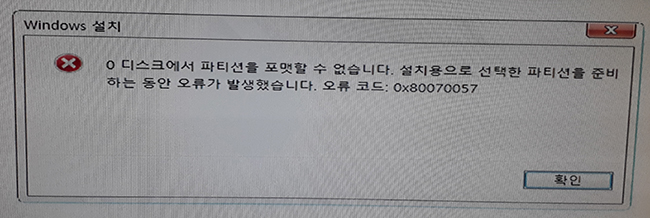
"윈도우가 디스크 0의 파티션을 포맷할 수 없음"과 유사한 문제
설치 미디어 만들기, 모든 중요한 데이터 백업, 모든 준비 작업을 완료하고 윈도우를 다시 설치하기 시작했지만 설치를 위해 선택한 파티션을 준비하는 동안 윈도우가 파티션을 포맷할 수 없기 때문에 프로세스 중에 막혔습니까? 결국 "윈도우를 디스크 0 파티션 1에 설치할 수 없습니다"오류가 발생합니다. 당신은 유일한 사람이 아닙니다. 다른 많은 사용자가 윈도우 10/8/7에서 이러한 불쾌한 경험을 합니다.
종종 다른 윈도우 버전에서 다른 오류 메시지가 표시 될 수 있습니다. 예를 들면 :
- 윈도우에서 포맷을 완료할 수 없습니다.
- 윈도우는 디스크 0에 파티션을 만들 수 없습니다.
- 윈도우 7에서 선택한 파티션을 포맷하지 못했습니다.
- 윈도우에서 이 디스크의 시스템 파티션을 포맷할 수 없습니다.
- 윈도우 8/10에서 선택한 파티션을 포맷할 수 없습니다.
이 메시지 뒤에는 0x80070057 또는 0x8004242d와 같은 다른 오류 코드가 있습니다. 다음으로 단계별로 오류를 수정하는 방법을 알아 보겠습니다.
"윈도우가 디스크 0에서 파티션을 포맷할 수 없음"을 수정하는 방법
윈도우에 대한 세 가지 솔루션 모두를 빠르게 탐색하면 디스크 0에서 파티션을 포맷할 수 없습니다.
해결 방법 1. 윈도우 설치 프로세스 중 파티션 포맷
문제를 해결하려면 먼저 기존 파티션을 삭제하고 새 파티션을 만든 다음 포맷을 계속할 수 있습니다.
1 단계. 윈도우 설치 DVD에서 부팅하고 지금 설치를 클릭합니다.
2 단계. 설정 화면에서 사용자 지정 (고급)을 클릭합니다.
3 단계. 디스크 0의 모든 파티션을 삭제합니다.
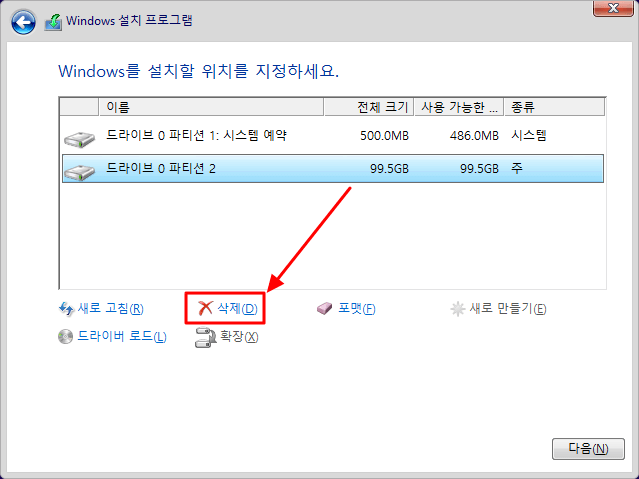
4 단계. 디스크 0에 할당되지 않은 공간의 새 파티션을 만듭니다.
5 단계. 윈도우를 설치할 파티션을 선택한 다음 설치를 계속합니다.
경우에 따라 4 단계에서 "새 파티션을 만들 수 없습니다"라는 오류가 표시 될 수 있습니다.이 오류가 발생하면 계속해서 명령 프롬프트 창 또는 부팅 가능한 파티션 관리자에서 파티션을 포맷하여 문제를 해결하십시오.
해결 방법 2. 명령 프롬프트에서 Diskpart를 사용하여 파티션 포맷
윈도우 명령 프롬프트는 사용자가 대부분의 하드 드라이브 문제를 해결할 수 있는 포괄적이고 안정적인 방법입니다. 디스크 0에서 시스템 파티션을 포맷하려면 사전에 윈도우 10 또는 윈도우 7 설치 미디어를 만들어야 합니다. 예를 들어 윈도우 7이 디스크 0에서 파티션을 포맷할 수 없는 문제를 해결하려면 다음과 같이 해야 합니다.
1 단계. 윈도우 7 설치 USB 또는 DVD로 컴퓨터를 부팅합니다. "윈도우 7 설치"를 선택하는 대신 "컴퓨터 복구"를 선택한 다음 "복구 도구 사용…"을 선택합니다.
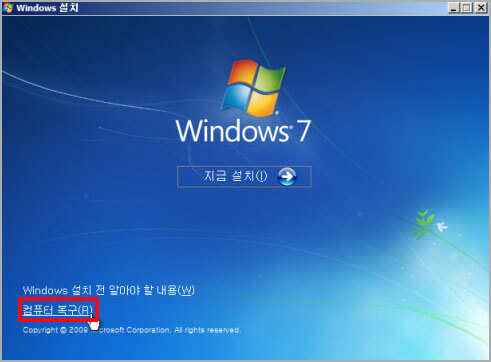
2 단계. 다음 창에서 명령 프롬프트 (관리자)를 선택합니다.
3 단계. 명령 프롬프트에서 다음 명령 줄을 입력하고 각 줄 끝에서 Enter를 누릅니다.
- diskpart
- list disk
- select disk 0
- clean
- create partition primary
- select partition 1
- active
- format fs=ntfs
마지막으로 명령 프롬프트를 종료하고 윈도우를 다시 설치하십시오. 명령줄을 조작하기가 너무 어렵다고 생각하십니까? EaseUS 부팅 가능한 포맷 도구가 도움이 될 것입니다!
해결 방법 3. EaseUS 부팅 파티션 관리자를 사용하여 파티션 포맷
EaseUS 파티션 마스터를 다운로드하여 설치하고 메인 창에서 "Create WinPE bootable disk"를 선택하십시오. 부팅 가능한 USB를 연결하고 EaseUS 파티션 마스터를 연 다음 아래 단계를 따르십시오.
1 단계. EaseUS 파티션 마스터를 실행하고 포맷하려는 하드 드라이브 파티션을 마우스 오른쪽 버튼으로 클릭한 다음 "포맷"을 선택합니다.

2 단계. 새 창에서 포맷할 파티션의 파티션 레이블, 파일 시스템 (NTFS / FAT32 / EXT2 / EXT3) 및 클러스터 크기를 설정한 다음 "확인"을 클릭합니다.

3 단계. 그러면 경고창이 표시됩니다. 계속하려면 "확인"을 클릭합니다.

4 단계. 왼쪽 상단의 "작업 실행"버튼을 클릭하여 변경 사항을 검토한 다음 "적용"을 클릭하여 하드 드라이브의 파티션 포맷을 시작합니다.

"윈도우에서 디스크 0의 파티션을 포맷할 수 없음"문제를 해결하려면 어떤 방법을 선호합니까?
윈도우 7/8/10 설치 중에 발생한 "윈도우가 디스크 0에서 파티션을 포맷할 수 없습니다 ... 오류 코드 0x80070057"전체 오류 메시지와 관련하여 이 문서에서는 이에 대한 세 가지 전체 솔루션을 제공합니다. 솔루션을 적용하여 [윈도우가 이 디스크의 시스템 파티션을 포맷할 수 없음], [선택한 파티션을 포맷하지 못했습니다], [윈도우가 디스크 0에 파티션을 만들 수 없음] 등과 같은 기타 유사한 오류를 해결할 수 있습니다.
첫 번째 솔루션은 편리하고 직접적입니다. 모든 파티션을 삭제하고 새 파티션을 생성하여 윈도우 시스템을 설치하기 위해 처음부터 시작할 수 있습니다.
두 번째 명령 프롬프트 솔루션은 세 가지 중 가장 복잡한 방법으로 인식되지만 효과적입니다. 대부분의 일반 사용자는 윈도우 설치 미디어를 만드는 첫 번째 단계에서 시도하는 것을 두려워 합니다.
타사의 최종 파티션 관리자 솔루션은 명령 프롬프트보다 상대적으로 쉽고 첫 번째 설치 수정보다 안전합니다. 모든 파티션을 삭제하거나 정교한 diskpart 명령줄을 적용할 필요는 없지만 포맷 실패 절차로 인해 윈도우를 설치할 수 없는 문제를 손쉽게 해결할 수 있습니다.
이 글이 도움이 되셨나요?
-
EaseUS Data Recovery Wizard는 강력한 시스템 복구 소프트웨어로, 실수로 삭제한 파일, 악성 소프트웨어로 인해 잃어버린 파일 또는 전체 하드 드라이브 파티션을 복구할 수 있도록 설계되었습니다.
더 보기 -
이전보다 데이터 복구가 어려워진 현재의 고급 디스크 기술 때문에 완벽하지는 않지만, 우리가 본 것 중에서 EaseUS Data Recovery Wizard는 최고입니다.
더 보기 -
EaseUS Data Recovery Wizard Pro는 시장에서 최고로 평가되는 데이터 복구 소프트웨어 프로그램 중 하나로 알려져 있습니다. 파티션 복구, 포맷된 드라이브 복원, 손상된 파일 수리 등과 같은 고급 기능을 제공하고 있습니다.
더 보기
관련 인기글
-
![author icon]() Yvette/Aug 11, 2025
Yvette/Aug 11, 2025 -
![author icon]() Yvette/Apr 17, 2025
Yvette/Apr 17, 2025 -
Windows Server OS를 새 드라이브(HDD/SSD)로 마이그레이션하는 방법
![author icon]() Yvette/Aug 11, 2025
Yvette/Aug 11, 2025 -
![author icon]() Yvette/Apr 17, 2025
Yvette/Apr 17, 2025
